Wix Hotels by HotelRunner: conectar o Abritel (HomeAway) ao site
2 min
Neste artigo
- Etapa 1 | Conecte sua conta Wix ao Abritel
- Etapa 2 | Importe seu calendário do Wix Hotels by HotelRunner para o Abritel
- Etapa 3 | Ative a conexão Abritel
- Perguntas frequentes
Conectar o Abritel (HomeAway) ao Wix Hotels by HotelRunner sincroniza seu calendário de disponibilidade usando o iCal. Apenas a disponibilidade é compartilhada, portanto, certifique-se de adicionar as reservas do Abritel manualmente no seu painel de controle Wix.
Etapa 1 | Conecte sua conta Wix ao Abritel
Conecte sua conta Wix ao Abritel para escolher quais quartos você deseja exibir. Use o gestor de canais no seu painel de controle para selecionar e enviar cada quarto para o Abritel.
Para conectar sua conta Wix ao Abritel:
- Vá para Gestor de canais no painel de controle do seu site.
- Digite Abritel na barra de busca.
- Passe o mouse sobre Abritel e clique em Conectar.
- Selecione Enviar no dropdown ao lado de cada quarto que você deseja compartilhar com o Abritel.
- Clique em Próximo.
Observação:
Deixe essa aba com sua lista de quartos aberta no seu navegador.
Etapa 2 | Importe seu calendário do Wix Hotels by HotelRunner para o Abritel
Depois de marcar todos os quartos relevantes como "Enviar", é hora de fazer login na sua conta Abritel para importar seu calendário.
Para importar seu calendário Wix para o Abritel:
- Faça login na sua conta Abritel.
- Navegue até a propriedade que você deseja conectar.
- Clique na aba Calendar (Calendário).
- Clique em Import and export (Importar e exportar).
- Em Import calendar name (nome do calendário importado), insira o nome do quarto.
- Clique em Import (Importar) para abrir o painel de edição.
- Abra a aba do Abritel da Etapa 1.
- Clique em Copiar ao lado do primeiro quarto que você deseja importar.
- No seu calendário Abritel, cole o link no campo Calendar URL (URL do calendário).
Observação: se o link começar com "webcal", substitua "webcal" por "https" no URL. - Clique no botão de opção Bloquear para bloquear o calendário.
- Clique em Next (Próximo) para salvar.
Observação: repita os passos 7 a 10 para importar novos quartos.
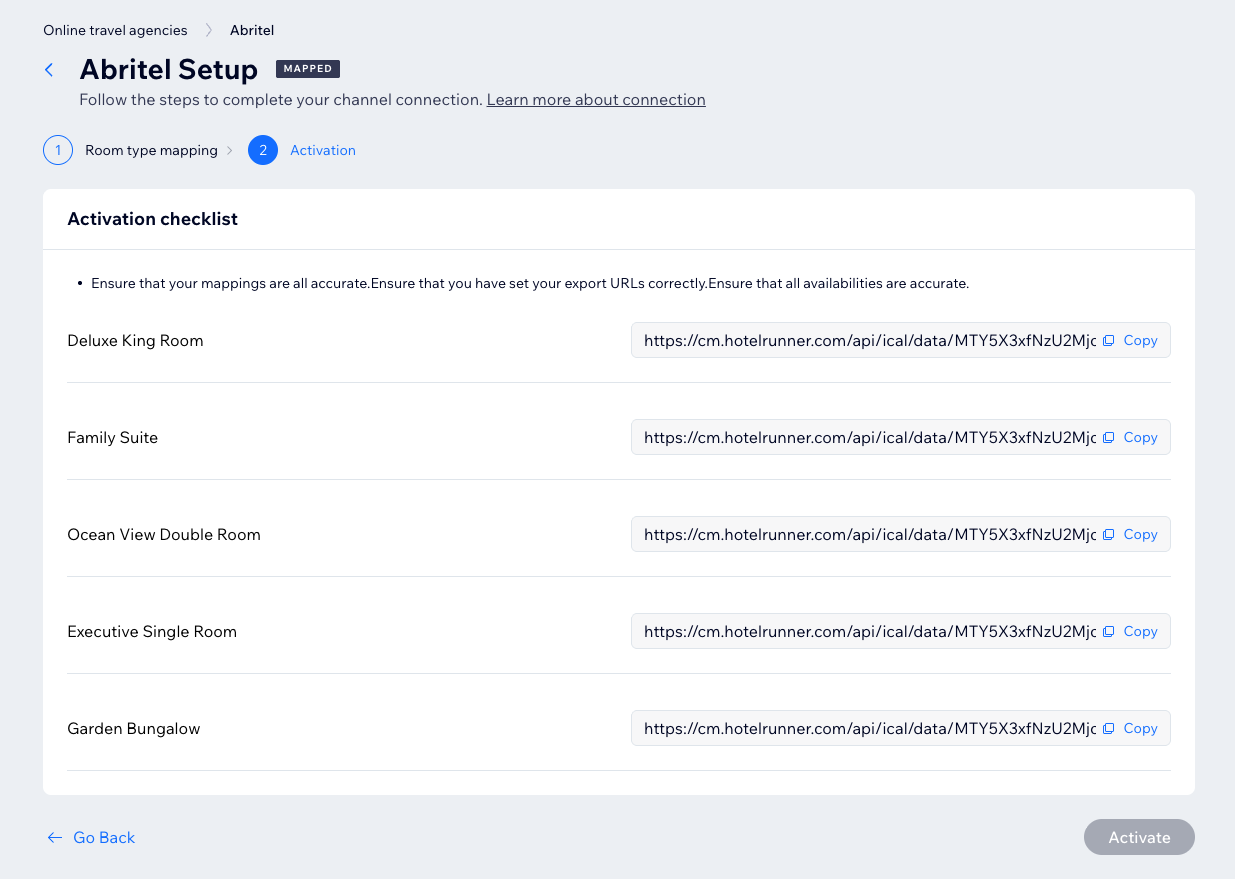
Etapa 3 | Ative a conexão Abritel
- Vá para Gestor de canais no painel de controle do seu site.
- Passe o mouse sobre Abritel e clique em Concluir configuração.
- Clique em Ativar.
Perguntas frequentes
Clique nas perguntas abaixo para saber mais.
O que a integração com iCal significa para minhas reservas?
Posso sincronizar tarifas ou restrições com o Abritel?
A conexão é bidirecional?


